Índice
![]() Comentários e prêmios
Comentários e prêmios
Como encontrar mensagens ocultas no iPhone/iPad
-
Resposta rápida:
- Se você está procurando a resposta para a pergunta " Como encontrar mensagens ocultas no iPhone/iPad ", você veio à página certa. Resumindo, vá para o aplicativo Mensagens > Filtros > Remetentes Desconhecidos para ver facilmente as mensagens ocultas no iPhone ou iPad.
Na era digital, os smartphones tornaram-se parte integrante da nossa comunicação. Dispositivos iOS, como iPhones e iPads, tornaram mais fácil ficar conectado. No entanto, os aplicativos de mensagens às vezes podem causar caixas de entrada desordenadas e sobrecarregadas, resultando na perda de mensagens importantes na confusão. Este artigo menciona maneiras de exibir mensagens ocultas no seu iPhone ou iPad, garantindo que nenhuma comunicação crítica passe despercebida. Quer sejam mensagens de remetentes desconhecidos ou mensagens filtradas, aqui estão as etapas para encontrar todas as mensagens que você pode ter perdido.
Índice:
- 1️⃣Como encontrar mensagens ocultas no iPhone ou iPad
- 2️⃣Como ocultar/exibir mensagens no iPhone
- 3️⃣Como encontrar mensagens ocultas do Facebook
- 4️⃣Como fazer backup de mensagens de texto e iMessages do iPhone
1️⃣Como encontrar mensagens ocultas no iPhone ou iPad
Neste mundo digital, usamos nossos iPhones e iPads para nos comunicar. Embora a maioria das conversas sejam simples, às vezes você precisa ver conversas ocultas. Quer se trate de conversas arquivadas, chats secretos ou simplesmente mensagens de contatos desconhecidos, saber como descobrir mensagens ocultas pode ser útil. Você descobre facilmente mensagens ocultas de remetentes desconhecidos no seu iPhone ou iPad. Você também pode decidir se deseja mantê-los ocultos ou movê-los para sua caixa de entrada de mensagens normal.
Aqui estão as etapas para exibir mensagens no iPhone:
Passo 1. Abra o aplicativo Mensagens no seu dispositivo.
Passo 2. Procure a opção “ Filtros ”. Esta opção só estará visível se você tiver habilitado a filtragem de mensagens para remetentes desconhecidos.
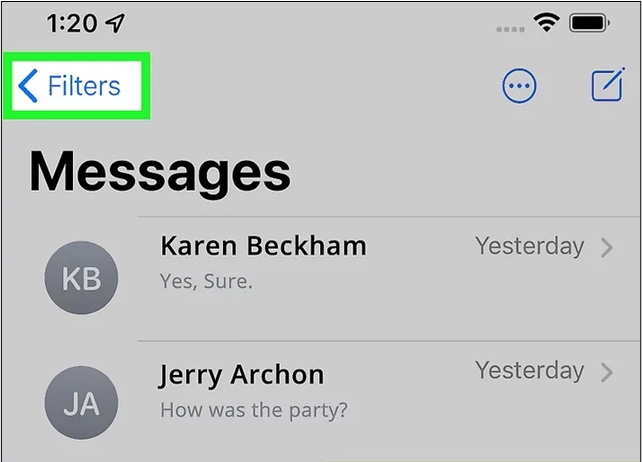
Etapa 3. Toque em " Remetentes Desconhecidos ". Ele exibirá todas as mensagens de texto provenientes de números de telefone não salvos em seus contatos. Estas são as mensagens ocultas de remetentes desconhecidos.

Passo 4. Se você não quiser mais manter essas mensagens ocultas e quiser que elas apareçam na sua caixa de entrada normal, abra os Ajustes do seu iPhone.
Etapa 5. Role para baixo e selecione “ Mensagens ” na lista de opções de configuração.
Etapa 6. Continue rolando até chegar à seção " Filtragem de mensagens ".
Etapa 7. Toque no botão ao lado de “ Filtrar remetentes desconhecidos ” para desligá-lo. Isso desativará o recurso e moverá todas as mensagens de remetentes desconhecidos de volta para sua caixa de entrada normal.

2️⃣Como ocultar/exibir mensagens no iPhone
Você está procurando maneiras de ocultar suas mensagens no iPhone? Aqui estão as etapas sobre "como ocultar mensagens de texto da namorada no iPhone?"
Passo 1. Abra o aplicativo “ Telefone ”.
Passo 2. Vá para Contatos, encontre e toque no contato cujas mensagens você deseja ocultar.
Etapa 3. Toque em " Editar ".
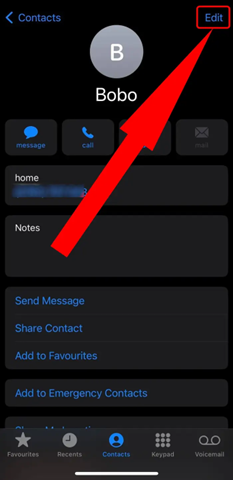
Etapa 4. Role para baixo e selecione " Excluir contato " e confirme tocando em Excluir contato.
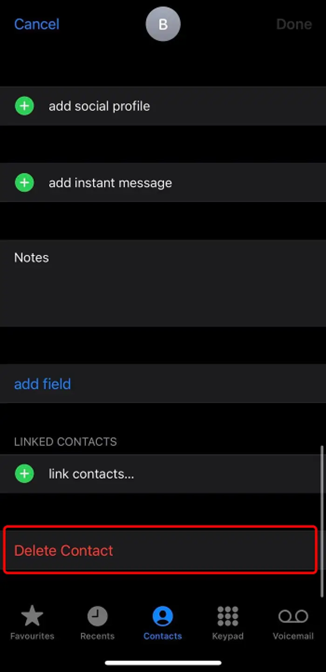
Passo 5. Abra as “ Configurações ” e vá em “ Mensagens ”.
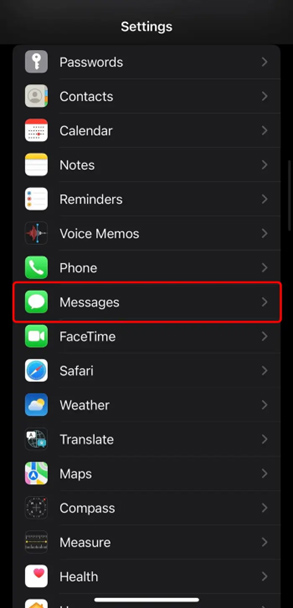
Etapa 6. Role para baixo e ative o botão de alternância ao lado de Filtrar remetentes desconhecidos na seção “ Filtragem de mensagens ”.
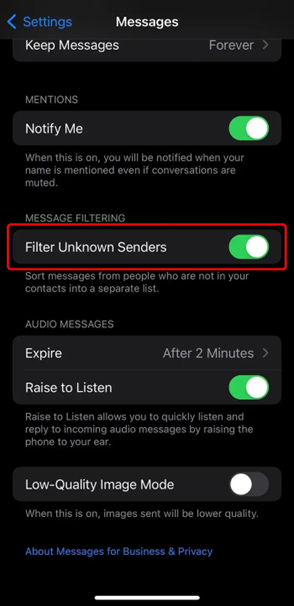
As mensagens da pessoa que você removeu ou de qualquer pessoa que não esteja em seus contatos agora irão para uma lista separada. Você também pode exportar mensagens de texto do iPhone , se necessário.
Como ocultar alertas de mensagens em uma cadeia específica
Ao ocultar mensagens, também é importante ocultar alertas de mensagens. Siga as etapas para ocultar alertas de mensagens no iPhone:
Passo 1. Abra o aplicativo Mensagens.
Passo 2. Acesse a(s) mensagem(s) que deseja ocultar enquanto a conversa continua.
Passo 3. Toque na foto da pessoa ou no ícone do rosto.
Passo 4. Ative " Ocultar alertas" no pop-up. Você não verá mais alertas na tela quando novas mensagens chegarem desta cadeia, mas ainda receberá as mensagens.
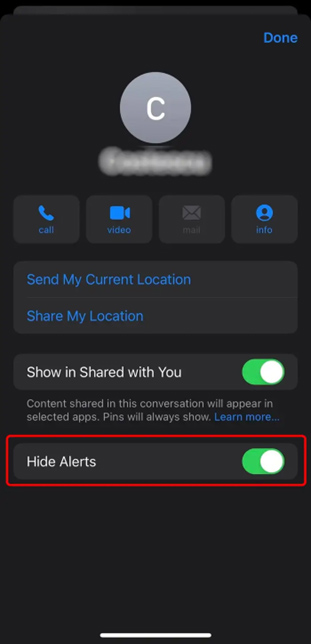
Como ocultar notificações de mensagens em um iPhone
Ao ocultar mensagens em um iPhone, certifique-se de ocultar também as notificações. Siga as etapas para ocultar a notificação de mensagens no iPhone:
Passo 1. Abra as " Configurações ".
Passo 2. Selecione “ Notificações ” para ver uma lista de apps com notificações permitidas.
Passo 3. Para desativar todas as notificações, toque em " Mostrar prévias " na parte superior e selecione " Nunca ". Você também pode optar por limitar parcialmente a exibição de mensagens na tela de bloqueio.

Passo 4. Para desativar alertas de notificação para aplicativos específicos, role para baixo na página de notificações, encontre o aplicativo e toque nele.
Etapa 5. Desative Permitir notificações para interromper todos os alertas ou desmarque opções de exibição específicas, como " Tela de bloqueio ". Com todas as notificações desativadas, você precisará abrir cada aplicativo para ler mensagens ou abrir aplicativos com opções de exibição restritas.
3️⃣Como encontrar mensagens ocultas do Facebook
O Facebook Messenger é uma plataforma global de mensagens que pode ocasionalmente filtrar certas mensagens em pastas ocultas ou “ Solicitações de mensagens ”. Além disso, os usuários podem obter ou ocultar mensagens em uma pasta Filtrada. Siga estas etapas em "Como encontro conversas ocultas no Messenger":
Passo 1. Abra o Facebook Messenger no seu celular.
Passo 2. Toque na foto do seu perfil. Aqui, você encontrará opções como “ Solicitações de mensagens ” e “ Pessoas ”.
Passo 3. Toque em " Solicitações de mensagens". É aqui que você verá mensagens de pessoas que não estão na sua lista de amigos.
Passo 4. Toque em “ Ver solicitações filtradas ”.

Aqui você pode encontrar mensagens que o Facebook categorizou como spam ou que alguém moveu.
4️⃣Como fazer backup de mensagens de texto e iMessages do iPhone gratuitamente
EaseUS MobiMover Free é uma ferramenta de gerenciamento de dados iOS versátil e fácil de usar. Simplifica o processo de transferência e backup de dados em vários dispositivos. Ele oferece backup contínuo de mensagens de texto e iMessages importantes do seu iPhone. Com uma interface intuitiva e vários recursos, o MobiMover permite aos usuários mover dados entre dispositivos sem problemas. Com backups seguros, garante que informações valiosas estejam seguras e facilmente acessíveis. Se você precisa transferir mensagens ou mídia, o EaseUS MobiMover oferece uma solução completa para todas as suas necessidades de gerenciamento de dados iOS. Sua eficiência e facilidade de uso o tornam uma ferramenta inestimável para backup de dados.
- ✅Transferência de dados: EaseUS MobiMover permite aos usuários mover todos os dados, incluindo fotos, vídeos, músicas, contatos e mensagens entre dispositivos.
- ✅Backup e restauração: crie backups de seus dados do iOS, garantindo que suas informações valiosas estejam seguras. Você pode baixar facilmente mensagens de texto do iPhone para o PC e recuperar dados em caso de perda de dados ou substituição do dispositivo.
- ✅Gerenciamento de arquivos: organize e gerencie facilmente seus arquivos e dados iOS em seu computador, simplificando a maneira como você acessa e controla as informações. Você pode visualizar facilmente as mensagens de texto do iPhone no computador .
- ✅Transferência do WhatsApp: Transfira perfeitamente mensagens e anexos do WhatsApp entre dispositivos iOS. Você pode mudar facilmente para um novo iPhone enquanto mantém seu histórico de bate-papo.
- ✅Backups automáticos: Os backups automáticos permitem que os usuários atualizem os dados continuamente sem intervenção manual.
Siga as etapas para fazer backup de mensagens usando EaseUS MobiMover:
Passo 1. Conecte seu iPhone ao PC, desbloqueie o dispositivo e confie no computador. Em seguida, inicie o EaseUS MobiMover e vá em “Gerenciador de Backup”> “Backup”.

Passo 2. Selecione “Mensagens”. Você pode clicar em “Selecionar” para personalizar o caminho de backup. Depois, clique no botão "Personalizar backup" para iniciar o backup das mensagens e anexos do iPhone.

Passo 3. Aguarde a conclusão do processo. Se você precisar restaurar o backup de mensagens para o seu iPhone no futuro, vá em “Gerenciador de Backup” > “Restaurar” e selecione o backup que acabou de fazer.

O resultado final
No mundo digital acelerado de hoje, as mensagens e a comunicação desempenham um papel fundamental na nossa vida pessoal e profissional. A capacidade de encontrar mensagens ocultas no seu iPhone ou iPad pode mudar o jogo. Este artigo mencionou maneiras de encontrar mensagens ocultas no iPhone. Se você deseja ver mensagens filtradas ou textos importantes de remetentes desconhecidos, essas ferramentas podem ajudar. Se quiser salvar suas mensagens importantes, você pode criar backups no EaseUS MobiMover. É uma ferramenta robusta que agiliza o processo de transferência, backup e gerenciamento de dados em dispositivos Apple. Com o EaseUS MobiMover, sua experiência iOS é elevada a um nível totalmente novo de conveniência e controle.
Perguntas frequentes sobre como encontrar mensagens ocultas no iPhone/iPad
Esta seção aborda algumas dúvidas comuns relacionadas ao uso do iPhone e gerenciamento de dados. Se você deseja ver aplicativos ocultos ou mensagens excluídas, aqui estão as soluções para você.
1. Como encontrar aplicativos ocultos no iPhone?
Siga estas etapas para encontrar aplicativos ocultos no seu iPhone.
Passo 1. Abra a barra de pesquisa.
Passo 2. Pesquise o nome do aplicativo. Se um aplicativo instalado estiver oculto, ele aparecerá nos resultados da pesquisa.
2. Como você encontra mensagens excluídas no seu iPhone?
Se você excluiu acidentalmente mensagens do seu iPhone, pode recuperar mensagens da pasta Excluídas recentemente no aplicativo Mensagens. Ele armazena mensagens excluídas por um tempo limitado antes de serem removidas permanentemente. Para acessar esta pasta:
Passo 1. Abra o aplicativo Mensagens.
Passo 2. Toque em Editar .
Passo 3. Escolha as mensagens a serem recuperadas.
Etapa 4. Clique em Recuperar .
3. Como acesso fotos ocultas no meu iPhone?
Para acessar fotos ocultas no seu iPhone:
Passo 1. Abra o aplicativo Fotos.
Passo 2. Vá para a aba Álbuns .
Passo 3. Procure um álbum chamado Hidden . Todas as fotos ou vídeos ocultos são armazenados nesta pasta. Selecione uma imagem para exibir,
Passo 4. Clique em Compartilhar e depois em Mostrar para movê-lo para a biblioteca de fotos principal.
Esta página foi útil?
EaseUS MobiMover
Comentários
![]()
4,5 de 5 estrelas, com base em 10 votos
-
O EaseUS MobiMover permite que você transfira facilmente todos os dados do seu iPhone para o seu PC. O aplicativo está disponível para Windows e Mac, portanto, independentemente da plataforma que você usa, você está coberto.
![]()
-
O EaseUs MobiMover resolve esse problema, pois permite que você transfira dados de um iPhone para um Mac, um Mac para um iPhone ou de um iPhone para outro iPhone rapidamente.
![]()
-
O EaseUS MobiMover é um programa que permite compartilhar arquivos entre seu dispositivo iOS e seu PC de uma maneira fácil. Isso é muito útil, uma vez que ambos os sistemas operacionais não são compatíveis.
Leia mais![]()
-
O EaseUS MobiMover para Mac e Windows é uma ferramenta poderosa para transferir dados do seu dispositivo móvel Apple para o seu computador, gerenciando a variedade de arquivos que você cria e movendo aqueles vídeos enormes rapidamente.
![]()
Artigos relacionados
-
O que acontece se eu parar de transferir dados para um novo iPhone
![]() Leonardo 2025-08-20
Leonardo 2025-08-20 -
Como baixar mais de 1000 fotos do iCloud
![]() Leonardo 2025-08-28
Leonardo 2025-08-28 -
Como Colocar Música no iPod sem iTunes
![]() Rita 2025-08-20
Rita 2025-08-20 -
Backup do iCloud travado na estimativa do tempo restante (corrigido!)
![]() Leonardo 2025-08-20
Leonardo 2025-08-20
